Chọn bảng màu cho trang web của bạn có một số lợi thế. Nó có thể giúp thiết lập thương hiệu của bạn và thể hiện các nguyên tắc của bạn đồng thời cải thiện tính hấp dẫn và thiết kế của trang web của bạn.
Vì vậy, hãy tạo một bảng màu thương hiệu. Rất may, plugin Beaver Builder của chúng tôi giúp việc thực hiện trở nên đơn giản. Tạo bảng màu cho trang web WordPress của bạn và bắt đầu gặt hái những phần thưởng.
Cách tạo một cái bằng Beaver Builder. Nous cũng khuyến nghị cách phối màu nhất định. Vì vậy, hãy đi!
Mục lục
Làm cách nào để tạo bảng màu cho trang web WordPress của bạn?
Nếu bạn chưa bao giờ sử dụng plugin Beaver Builder của chúng tôi thì đó là công cụ tạo trang dành cho WordPress. Nó có một trình soạn thảo front-end thời gian thực. MỘT plugin WordPress Beaver Builder miễn phí tồn tại. Ứng dụng này cho phép bạn tạo bảng màu cho trang web của mình.
Nâng cấp lên đăng ký cao cấp để có quyền truy cập vào tất cả các tính năng và công cụ của chúng tôi. Sau khi đăng ký, plugin có thể được tải xuống từ bảng điều khiển tài khoản của bạn.
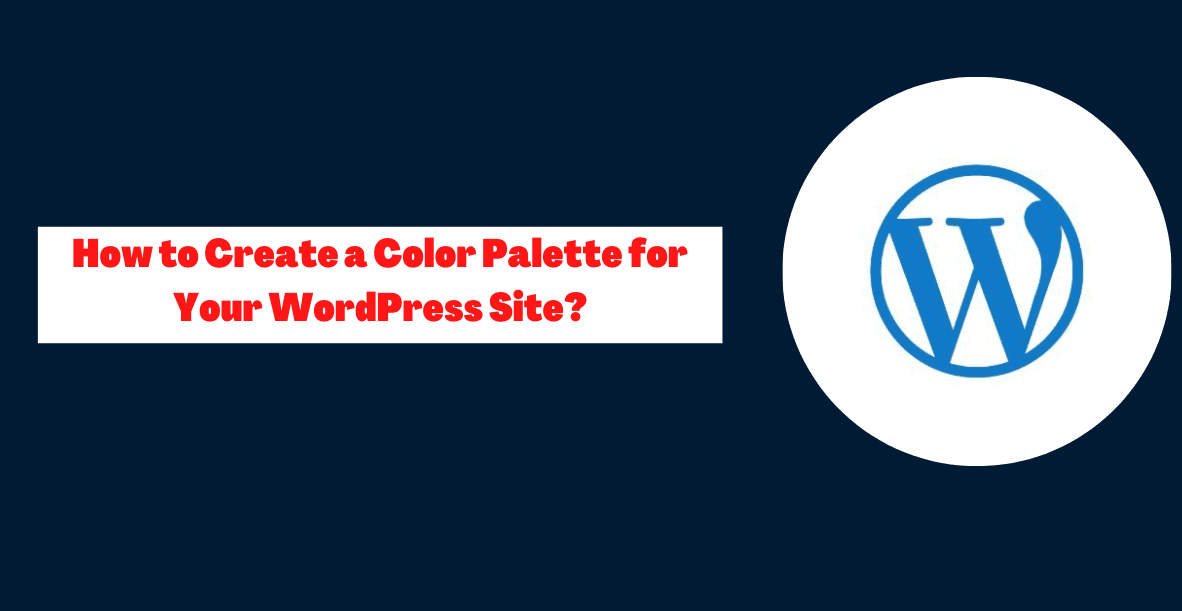
Nếu bạn đã có plugin Beaver Builder, hãy chuyển đến tab Plugin trong Bảng điều khiển quản trị viên WordPress cập nhật. Nhấp vào nút Nâng cấp bên dưới Beaver Builder.
Sau khi kích hoạt plugin Beaver Builder, bạn có hai tùy chọn để tạo bảng màu: thủ công hoặc lập trình. Trong các phần tiếp theo, chúng tôi chứng minh cả hai.
Phương pháp 1: Thêm cài đặt trước màu theo cách thủ công
Việc tạo bảng màu bằng Beaver Builder được thực hiện thủ công ở tùy chọn đầu tiên. Đối với những người không biết cách viết mã hoặc không muốn giả mạo các tập tin trang web của bạn thì đây là một lựa chọn tuyệt vời.
Khởi chạy Beaver Builder bằng cách nhấp vào nút Khởi chạy trong trình chỉnh sửa bài đăng hoặc trang. Điều này bắt đầu với trình tạo trang.
- Sau đó chọn trường Màu của hàng, cột hoặc mô-đun.
- Bộ chọn màu xuất hiện. Chọn màu đầu tiên của bạn ở đây. Bạn cũng có thể cung cấp số hex màu.
- Bạn cũng có thể nhấp vào biểu tượng (+) ở góc trên bên phải của Bộ chọn màu sau khi chọn màu. Lặp lại cho mỗi màu bổ sung.
- Khi hoàn tất, hãy nhấp vào Cài đặt sẵn màu ở cuối bảng điều khiển. Các cài đặt trước màu có thể được xem lại ở đây.
- Biểu tượng X xóa một màu. Lưu các sửa đổi của bạn khi hoàn tất.
Phương pháp 2: Thêm cài đặt trước màu theo chương trình
Sửa đổi cài đặt trước màu theo chương trình là một tùy chọn khác. Phương pháp này chỉ được khuyến nghị nếu bạn cảm thấy thoải mái khi thay đổi mã. Nếu không, hãy làm thủ công.
- Xóa mọi màu hiện tại được lưu trữ trong Beaver Builder trước khi thêm các cài đặt trước theo chương trình. Mở một trang trong Beaver Builder để chỉnh sửa.
- Sau đó chọn trường màu và nhấp vào Cài đặt sẵn màu trong bất kỳ mô-đun nào sử dụng màu sắc. Bằng cách chọn nút X bên cạnh mỗi màu, bạn có thể xóa mọi cài đặt đã lưu trước đó. Thoát trình soạn thảo.
- Sau đó sửa đổi tệp tin.php của chủ đề con bạn. Nó nằm trong Giao diện > Trình chỉnh sửa chủ đề trong menu quản trị WordPress.
- Sau đó, bạn có thể thêm mã này bằng cách sử dụng các màu hex trong bảng màu của mình. Tuy nhiên, nó không làm thay đổi lựa chọn màu sắc của chủ đề của bạn.
- Bạn nên thay thế các giá trị hex trong mã này bằng các màu trong bảng màu của bạn. Bạn cũng có thể thêm hoặc bớt các dòng để điều chỉnh số lượng màu.
- Các giá trị màu hex đã nhập không cần dấu “#”. Để xuất bản các sửa đổi của bạn, hãy lưu tệp.
Liên kết nhanh:
- Mẹo truyền thông xã hội dành cho người viết blog: Tăng cường blog của bạn
- Mẹo bảo mật WordPress cho người mới bắt đầu
- Làm thế nào để nhanh chóng xóa tất cả các bình luận WordPress chỉ bằng một cú nhấp chuột?
- Mẹo sử dụng Beaver Themer để tạo một trang web tốt hơn
Kết luận: Làm cách nào để tạo bảng màu cho trang web WordPress của bạn?
Màu sắc bạn chọn cho trang web của mình có tác động đáng kể đến hiệu quả hoạt động của trang web. Nhận thức của khách truy cập về thương hiệu của bạn cũng như mức độ tham gia và chuyển đổi của họ đều bị ảnh hưởng bởi những yếu tố này.
Chọn bảng màu cho trang web WordPress của bạn có thể giúp nó truyền tải một thiết kế chuyên nghiệp và mạch lạc. Vui lòng cho tôi biết nếu bạn có bất kỳ thắc mắc nào về cách phối màu cho trang web của bạn.
Chúng tôi muốn nghe suy nghĩ của bạn về không gian được cung cấp.


![Làm thế nào để quản lý giao tiếp khách hàng hiệu quả 2024? [5 mẹo chính]](https://megablogging.org/wp-content/uploads/2022/11/Client-Communication-Management-211x150.png)
![Làm cách nào để tạo Trang đích thu hút khách hàng tiềm năng trong WordPress 2024? [Hướng dẫn từng bước một]](https://megablogging.org/wp-content/uploads/2022/11/How-to-Create-a-Lead-Capture-Landing-Page-in-WordPress-211x150.png)
